Pri računalništvu je napaka napaka, ko pride do slabo kodiranih ali poškodovanih datotek, nastanejo napačne slike, ki povzročijo ta vizualni učinek. Estetika "glitch" se trenutno uporablja v svetu oglaševanja in grafičnega oblikovanja dati retro in privlačen dotik fotografijam. V tej vadnici vas bom naučil, kako narediti napako v Photoshopu v samo nekaj korakih Ne zamudite!
Pripravite potrebna sredstva za ustvarjanje napake v Photoshopu
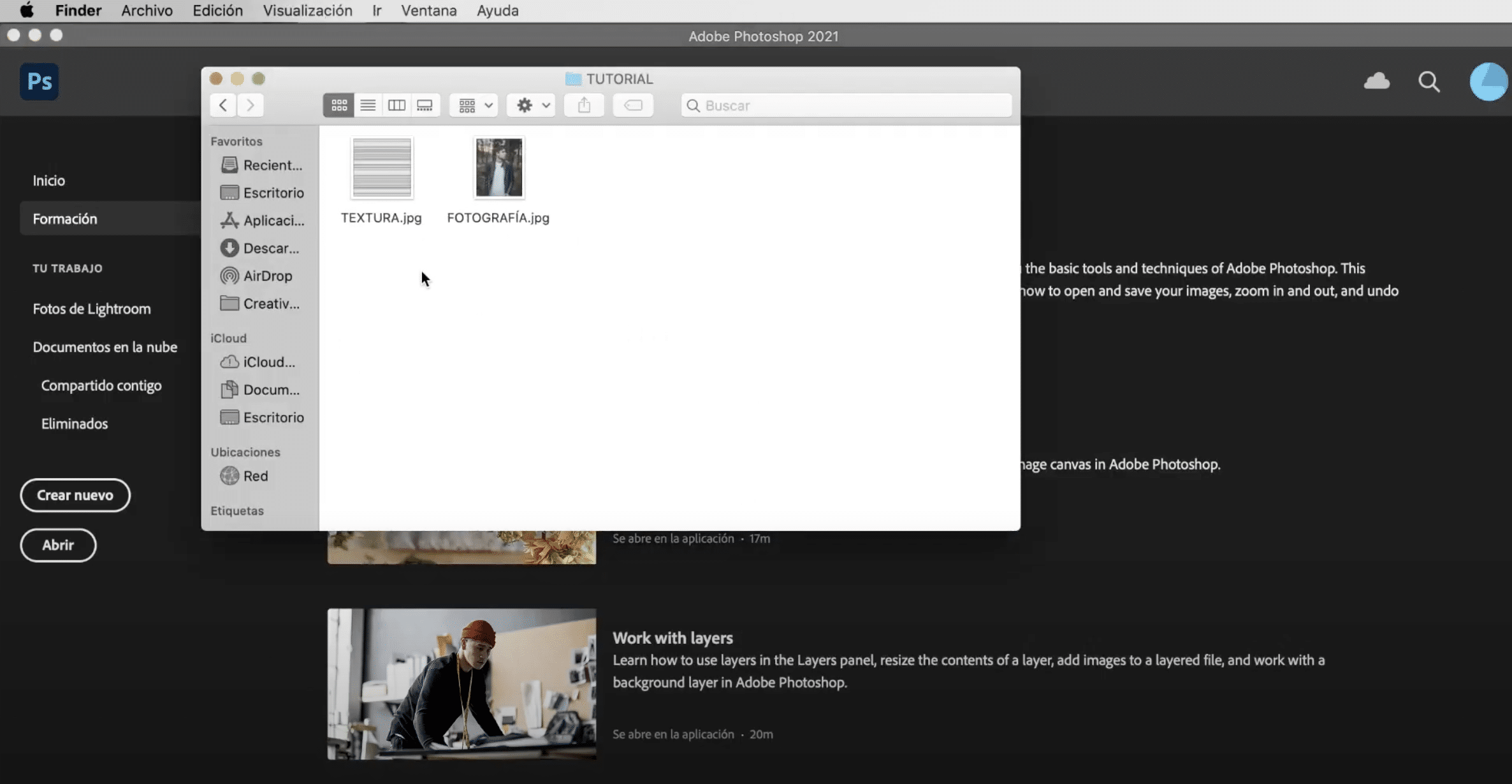
Preden začnemo, poglejmo, kaj boste potrebovali po tej vadnici: najprej boste potrebovali fotografijo na katero želite uporabiti učinek in vzorec črno-belih vodoravnih črt, lahko ga prenesete iz katere koli banke slik, ki sem ga uporabil, je iz pixaby.
Odprite fotografijo in jo podvojite, da bo črno-bela
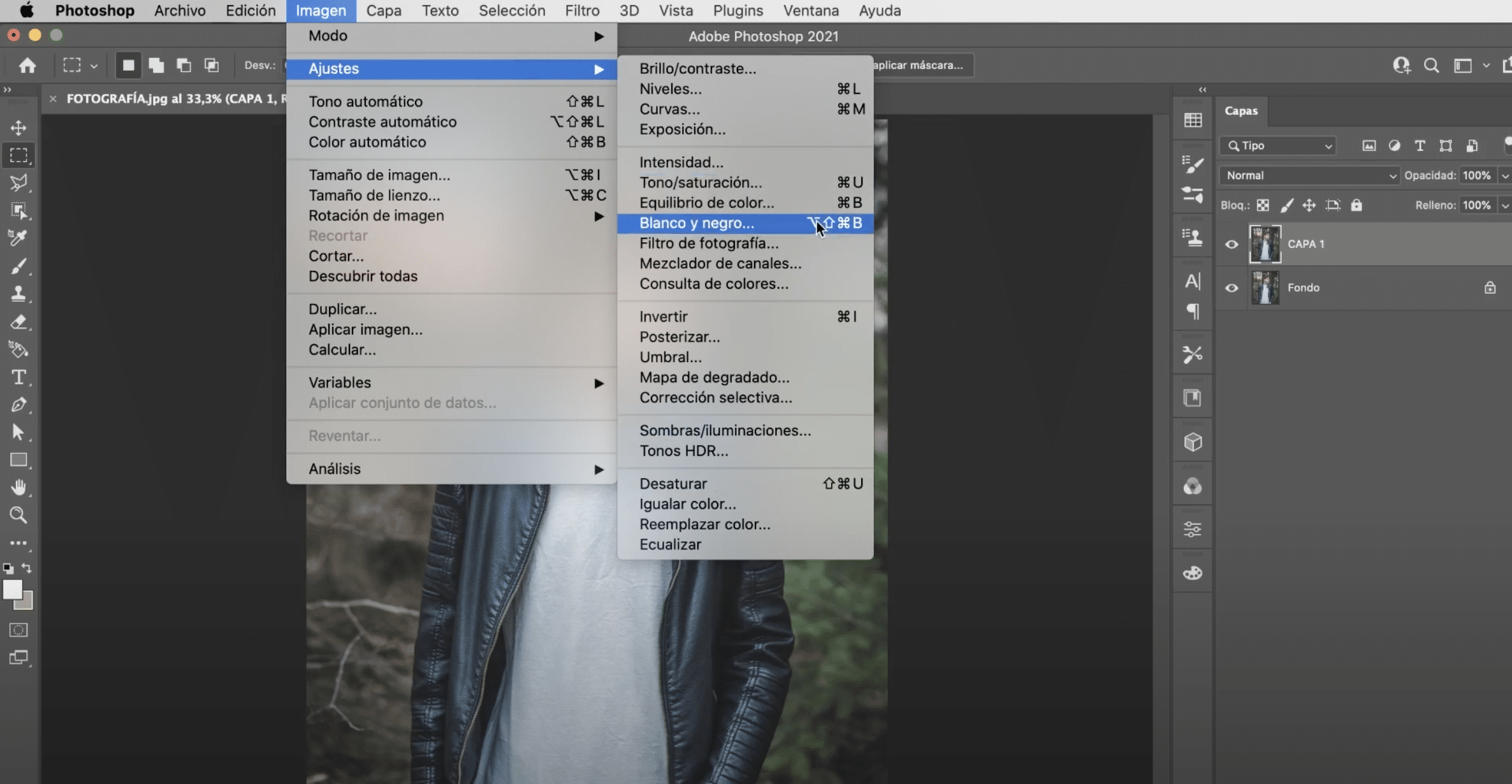
Mi gremo najprej odprite fotografijo in podvojili jo bomo. To novo plast bomo postavili črno-belo, to lahko storimo na dva načina:
- Ena od možnosti je, da odprete zavihek "slika", v zgornjem meniju pojdite na "nastavitve" in kliknite "desaturacija".
- Drugi pa je pojdite na "slika"> "nastavitve" in kliknite "črno-belo".
V tem primeru vam priporočam, da to storite na drugi način, ker je to tisti, ki vam omogoča, da prilagodite črno-belo. Če želite uporabiti napako, je bolje, če ima fotografija temno ozadje, zato sem nekoliko znižal rdečo, rumeno in ciano raven.
Podvojite plast 1 in onemogočite kanal R v naprednih možnostih mešanja
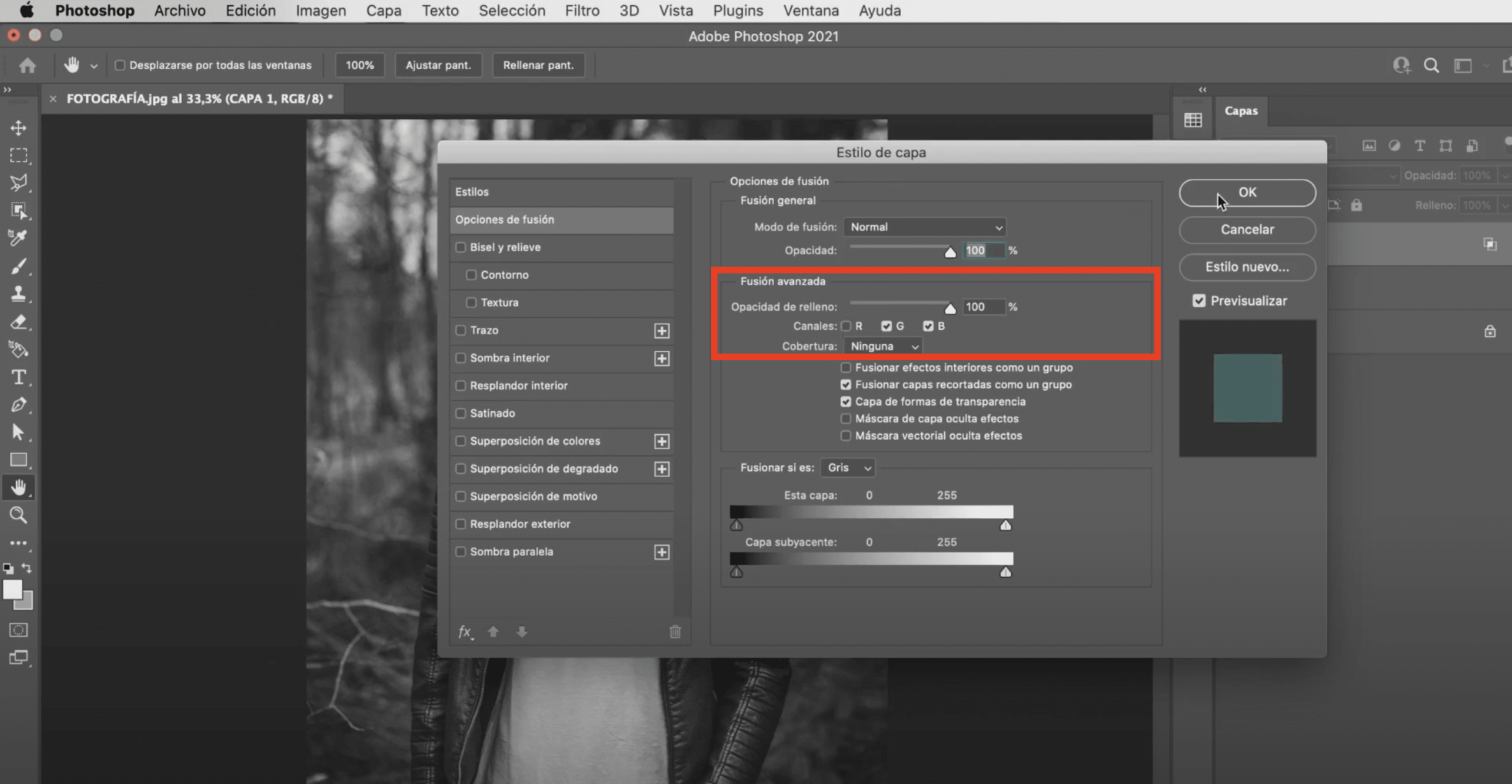
Podvojili bomo to novo plast (plast 1) (ustvarjanje plasti 2). naredi z desno miškino tipko kliknite "plast 2" in v meniju, ki se prikaže, kliknite fuzijske možnosti. Odprlo se bo okno, poiščite del, kjer piše "Napredna fuzija". Tam, izklopite kanal R. Zdaj z orodjem za premikanje premaknite "plast 2" malo v levo.
Dodajte loputo in ustvarite skupino slojev v Photoshopu
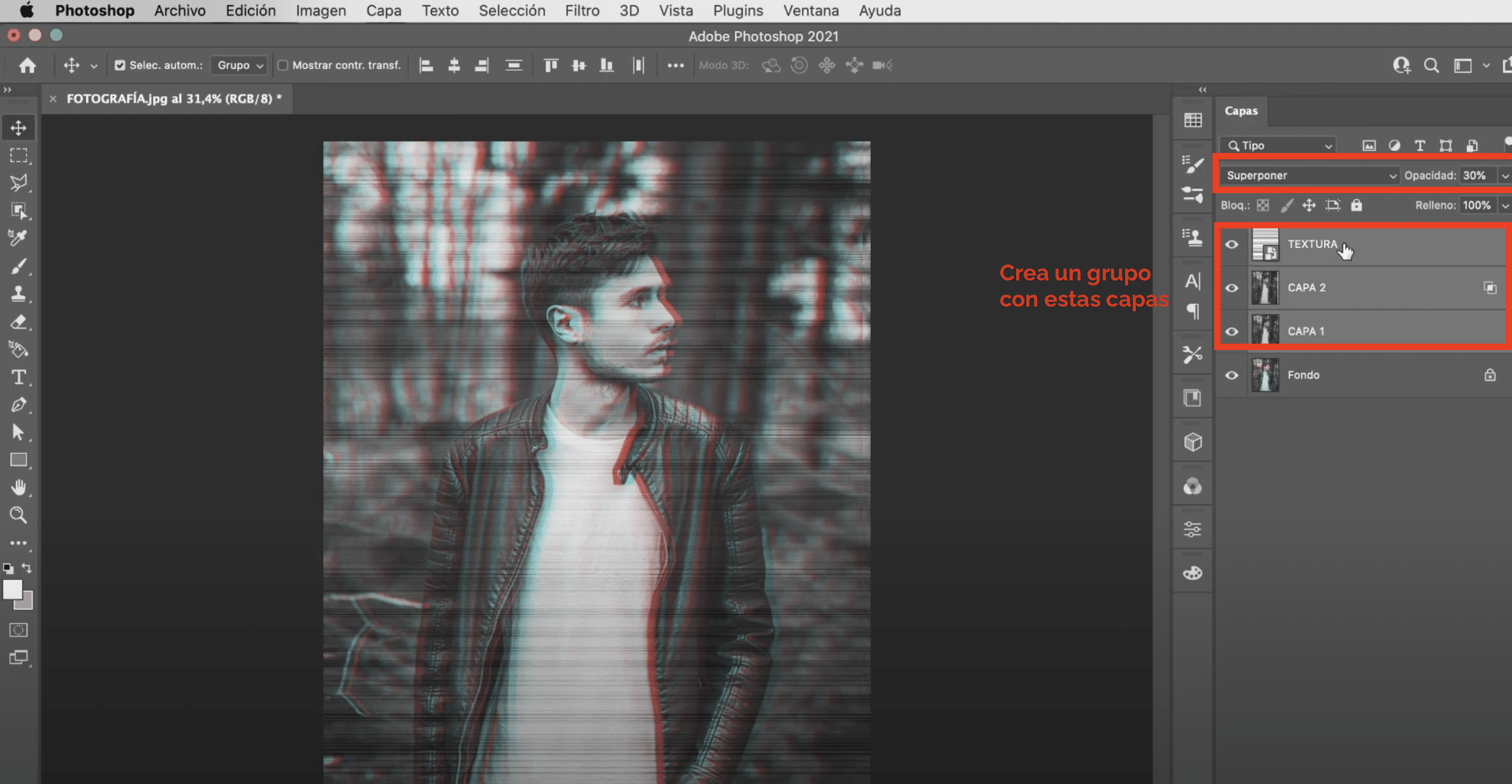
Čas je, da vključite loputo. Povlecite na zaslon in spremenite velikost slike tako, da ustreza do fotografije. Ko ga prilagodite, spremenite način mešanja v "prekrivanje". Naslednji korak bo manjša motnost te plasti. Pustil ga bom pri 30%, vendar ni natančna vrednost, prilagodite ga po svojih željah.
Če niste prepričani, kam padejo črte, vedno lahko premaknete "rastrsko" plast z orodjem za premikanje ali z ukazom + T (Mac) ali control + T (Windows). S vse plasti do zdaj, razen ozadja, ustvarili bomo skupino. Če želite v programu Adobe Photoshop ustvariti skupino slojev, pridržite tipko Shift in kliknite vse sloje, ki jih želite združiti, da jih izberete. Kasneje, vnesite command + G (Mac) ali control + G (Windows).
Ustvarite učinek zlomljene slike
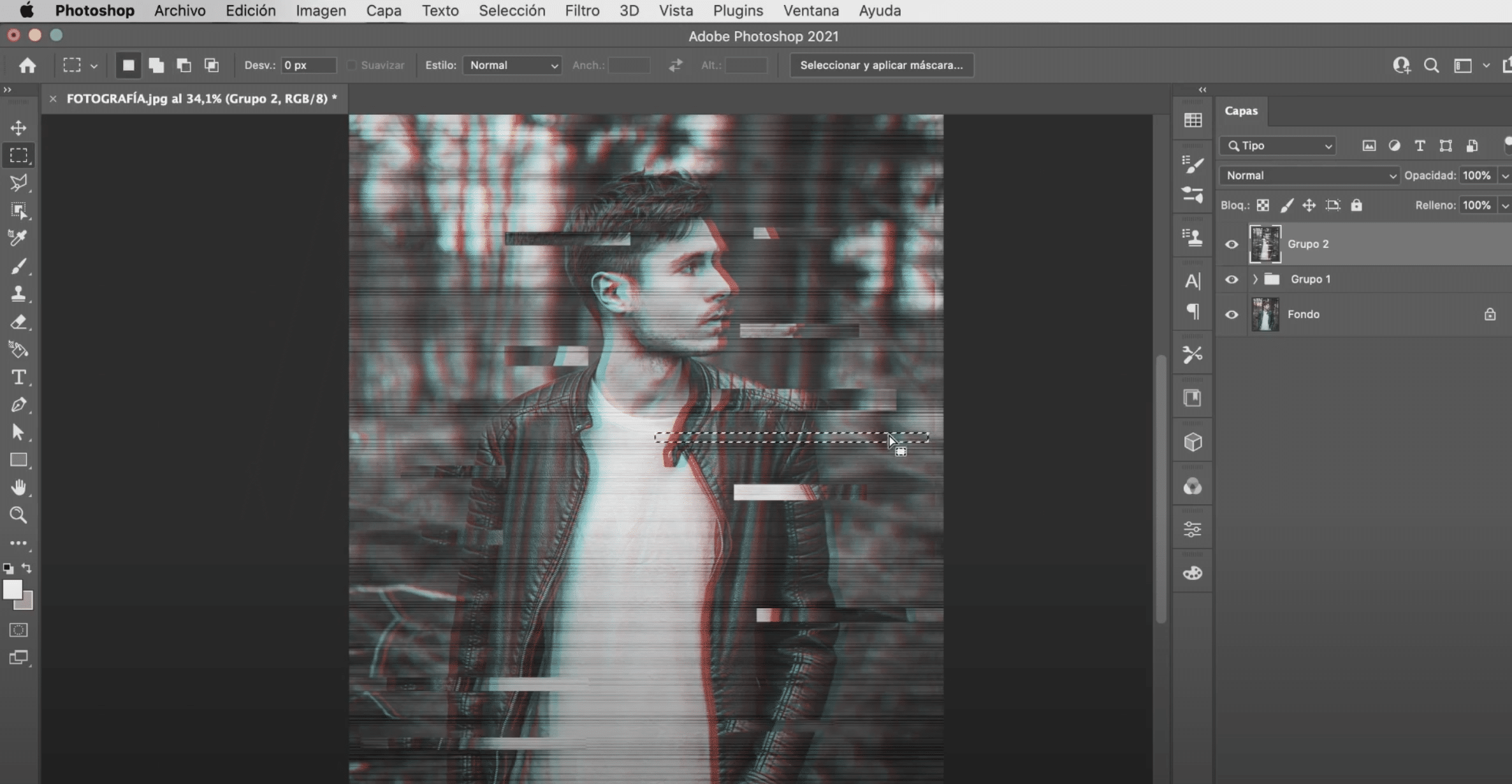
Mi gremo podvojite skupino. Volja z desno miškino tipko kliknite kopijo in v meniju bomo izbrali «združiti skupino» da ustvarite en sloj. Preostane nam le še en korak. Z orodjem pravokotni okvir gremo delati pravokotniki različnih dolžin in velikosti na plasti, ki smo jo ustvarili, in z orodje za premikanje (med vlečenjem lahko preprosto pritisnete ukaz ali nadzor), mi jih bomo premaknili, da ustvarite datoteko učinek "pokvarjene slike". Ustvarite jih lahko poljubno Kaj menite o končnem rezultatu?
